카카오맵 길찾기 기능은 앱이나 웹에서 출발지랑 도착지만 입력하면 바로 쓸 수 있어요. 자동차, 대중교통, 도보, 자전거까지 원하는 이동 수단을 고르면 최적의 경로를 추천해 주니까 초행길이라도 헤맬 필요가 없더라고요. 특히 실시간 교통 정보도 반영해 줘서 약속 시간에 늦지 않게 가는 데 정말 유용해요.
다음 지도 길찾기
우선 카카오맵 길찾기를 쓰려면 앱을 켜거나 PC에서 접속해야겠죠? 화면을 보면 검색창이 바로 보일 거예요. 여기에 내가 출발할 장소, 예를 들면 '순천역' 같은 식으로 정확한 명칭을 입력하고 검색 버튼을 누르시면 돼요. 이게 길찾기의 가장 기본 첫 단계랍니다.
가끔 장소 이름이 헷갈릴 때가 있는데, 웬만한 건 자동완성 기능이 도와주니까 너무 걱정 안 하셔도 돼요. 검색 결과가 여러 개 나오면 내가 가려는 곳이 맞는지 주소를 한 번 더 확인해 주는 센스가 필요하죠.
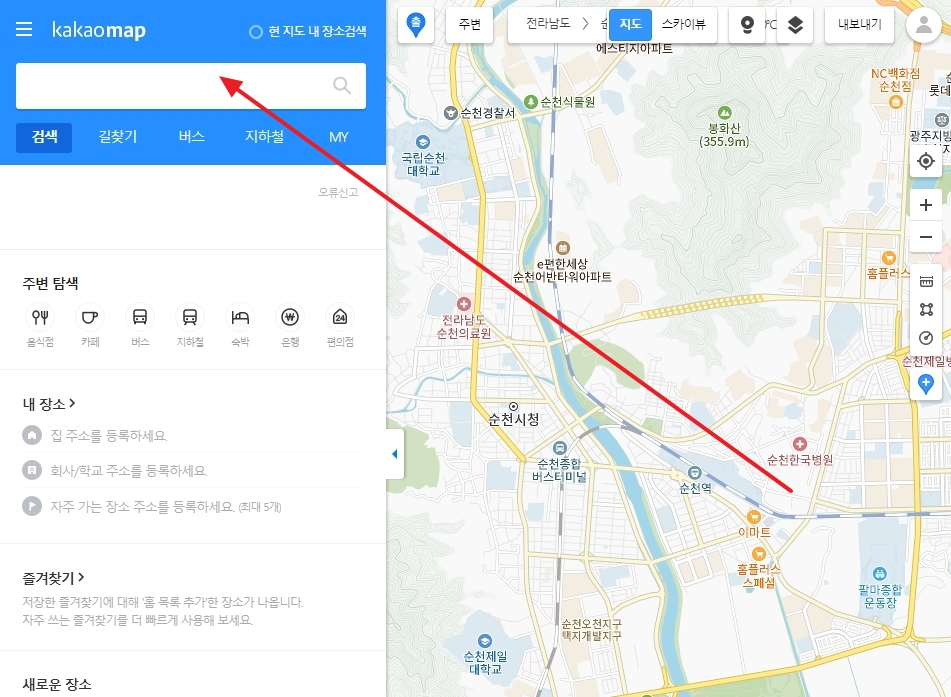
출발지를 검색하면 목록에 해당 장소가 뜰 거예요. 그럼 그 장소 이름 옆을 잘 보세요. '길찾기' 버튼이나 화살표 모양 아이콘이 보이시죠? 이걸 눌러야 본격적으로 경로 탐색을 시작할 수 있거든요. 은근히 이 버튼을 못 찾고 헤매는 분들이 계시더라고요.
PC 버전에선 마우스를 올리면 '출발'이나 '도착'을 바로 고를 수 있게 메뉴가 뜨기도 해요. 지금은 출발지를 설정하는 거니까 '출발'을 선택해 주시면 되겠죠? 모바일 앱에선 보통 검색 결과에서 바로 '출발'로 설정하는 버튼이 더 크게 보여요.


자, '출발'을 딱 누르면 화면이 바뀌면서 방금 선택한 '순천역'이 출발지로 고정된 게 보일 거예요. 이제 시스템이 "오케이, 출발지는 알겠어. 그럼 어디로 갈 건데?" 하고 물어보는 상태가 된 거죠.
화면 상단이나 검색창 부분이 '도착지 검색'으로 바뀐 걸 확인하실 수 있을 거예요. 만약 출발지를 잘못 설정했다면 X 버튼을 누르거나 다시 검색해서 쉽게 바꿀 수 있으니 걱정 마세요.

이제 아까 출발지 검색했던 거랑 똑같이 도착지 검색창에 가고 싶은 곳의 이름을 입력하면 돼요. '순천만국가정원'이든 '우리 집'이든 편하게 검색해 보세요. 이것도 마찬가지로 검색 목록에서 정확한 위치를 선택해 줘야 해요.
최근 검색어이나 즐겨찾기에 등록해 둔 곳이라면 더 빨리 찾을 수 있겠죠? 저도 자주 가는 곳들은 꼭 즐겨찾기에 추가해두고 쓰는 편이에요. 그게 훨씬 시간을 아껴주거든요.

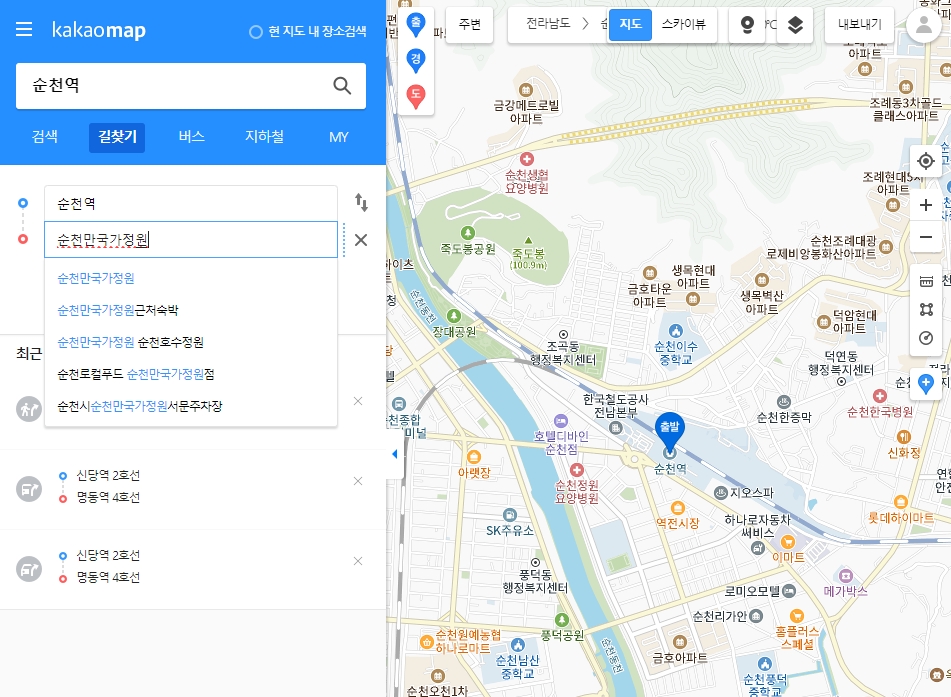
출발지, 도착지 입력이 다 끝났다면 화면에 자동차, 대중교통, 도보, 자전거 이렇게 4가지 이동 방법을 고를 수 있는 아이콘이 활성화될 거예요. 이게 바로 카카오맵 길찾기의 핵심 기능이죠. 내가 지금 처한 상황에 맞게 가장 좋은 방법을 고르면 되는 거예요.
참고로 자동차 아이콘 안에는 택시 요금 예상 기능도 같이 들어있어요. 이거 은근히 모르시는 분들 많아요. 택시 탈까 버스 탈까 고민될 때 눌러보면 예상 요금이랑 시간을 비교해 줘서 진짜 편하더라고요.

자동차를 선택하면 실시간 교통정보를 반영해서 여러 가지 추천 경로를 보여줘요. '최적' 경로는 보통 시간과 거리를 다 고려해서 알려주고, '무료도로' 옵션을 체크하면 돈 안 내는 길로만 안내해 주기도 하죠.
경로마다 예상 소요 시간, 거리, 통행료가 얼마인지 한눈에 비교할 수 있게 나와서 정말 좋아요. 저 같은 경우는 급할 땐 무조건 '최적'을 누르고, 시간 여유 있을 땐 '무료도로'를 눌러서 비교해 보는 편이에요.


물론 걷거나 자전거를 탈 때도 길찾기를 쓸 수 있어요. 특히 도보 경로는 큰길 우선, 지하철역 통과 같은 세세한 옵션도 제공하더라고요. 자전거도 '자전거도로 우선' 같은 옵션이 있어서 안전하게 라이딩 계획 짤 때 아주 유용하죠.
다만 자동차나 대중교통에 비해서는 추천 경로가 하나나 두 개 정도로 단순하게 나오는 편이에요. 아무래도 갈 수 있는 길이 정해져 있어서 그런 거겠죠? 그래도 총 거리랑 예상 시간, 칼로리 소모량까지 알려줘서 운동 삼아 걸을 때 참고하기 딱 좋더라고요.

